Videolarda en sık göreceğiniz animasyon veya geçişlerden biri, yavaş yavaş yavaş yavaş beliren ve yavaş yavaş kaybolan renklerdir. Bunlar popüler çünkü hem güzel görünüyorlar hem de elde edilmesi oldukça kolay. Video düzenleme için Adobe Premiere'i kullanarak metin, logolar, klipler vb. gibi her şeye yavaş yavaş belirme veya kaybolma animasyonu ekleyebilirsiniz.
Bu Premiere Pro eğitiminde size, yavaş yavaş beliren/giden animasyonu kullanmanın iki farklı yolunu göstereceğiz. Önce metin veya logo gibi bir öğeyle, ardından da bunu geçiş olarak kullanmak için bir klip üzerinde.
Her ikisi de çok basittir ve Adobe Premiere hakkında temel bilgiye sahipseniz bunları yapmak uzun sürmez. Değilse, öncelikle Adobe Premiere Pro CC hakkındaki giriş makalemizin yanı sıra ana kareleri kullanma hakkındaki makalemizi de okumayı deneyin.
Metni veya Logoyu Soldurma veya Söndürme
Metni veya kendi logonuzu tanıtırken bu efekti kullanmak istiyorsanız Efekt Kontrolleri panelini kullanmanız gerekir. Öncelikle Essential Graphics panelinden logonuza veya metin ekleyin eklediğinizden emin olun.
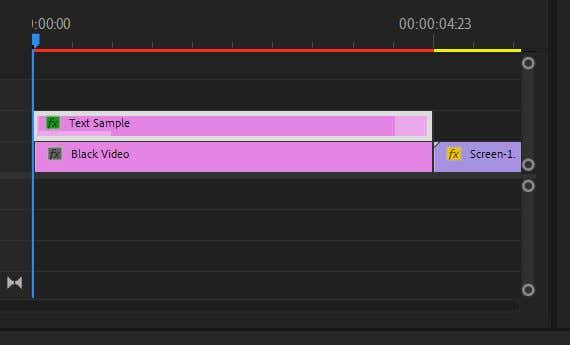
2. Efekt Kontrolleri panelini açın.
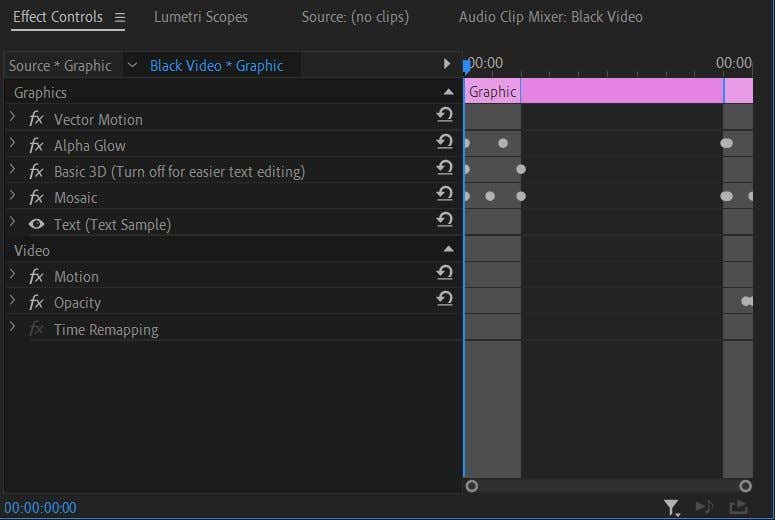
3. Bir logo resmi eklediyseniz buradan Opaklık açılır menüsünü açın. Essential Graphics 'ten metin kullanıyorsanız Metin açılır menüsüne bakın ve Opaklık 'ı bulun.
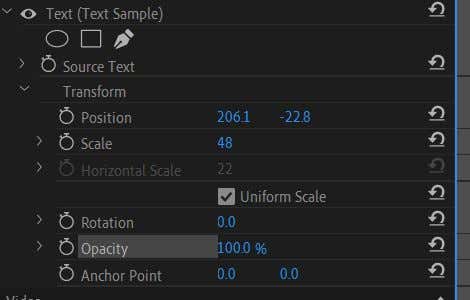
4. Zaman çizelgesi imlecinin metniniz/logonuz için seçilen klibinin başında olduğundan emin olun.
5. Opaklık değerini kullanarak 0 olarak ayarlayın. Bir animasyon karesi ayarlamak için kronometreyi tıklayın.
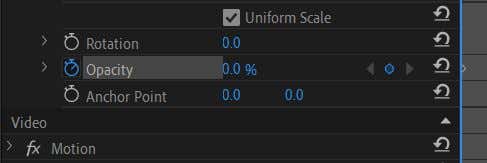
6. Zaman çizelgesi imlecini klipte metnin/logonun görünmesini istediğiniz noktaya taşıyın.
7. Opaklık değerini tekrar 100 olarak ayarlayın. İkinci bir ana kare otomatik olarak ayarlanacaktır.
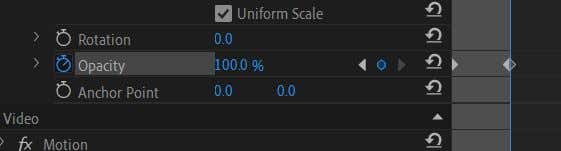
8. Animasyonun önizlemesini görmek için videoyu oynatın ve hızı beğenip beğenmediğinizi görün. Animasyonun hızını değiştirmek için ikinci animasyon karesini birinciye yaklaştırın veya uzaklaştırın. Daha fazlası onu yavaşlatacak, daha yakını ise hızlandıracaktır.
Kronometreyi açtıktan sonra tekrar tıklarsanız onu kapatacağınızı ve Premiere'ın ana karelerinizi sileceğini unutmayın. Opaklığın değerini değiştirdiğinizde ana kareler otomatik olarak ayarlanır veya bunları kendiniz ayarlamak veya silmek için sağındaki elmas simgesini tıklayabilirsiniz. Ana kareler arasında geçiş yapmak için gri okları kullanabilirsiniz..
Geçiş Efektiyle Yavaşlatma veya Uzaklaşma Nasıl Yapılır?
Video klipleriniz için solma/açılma tekniği geçiş olarak efektini kullanmak istiyorsanız bunu da yapabilirsiniz. Teknik olarak bunu, metni veya logoyu soldurmakla aynı şekilde yapabilirsiniz, ancak çözünme benzeri bir efekt kullanmayı ve ardından onu özelleştirmeyi içeren daha kolay bir yöntem vardır.

3. Video Geçişleri >Çözün 'e gidin.

4. Dip to Black veya Film Dissolve geçişini deneyin. Bunu klibinizin üzerine sürükleyip bırakın; başlangıçta yavaş yavaş belirecek, ya da sonunda yavaş yavaş kaybolacak.
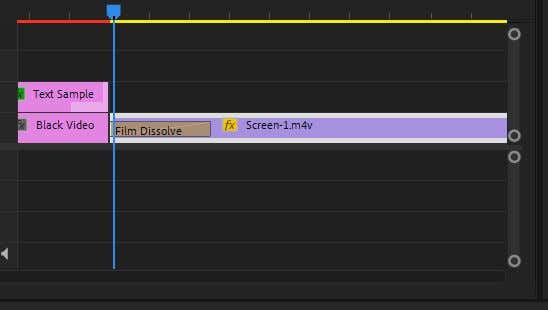
5. Animasyonun başladığı yeri ve hızını değiştirmek için klibe eklenen efekte tıklayabilirsiniz.
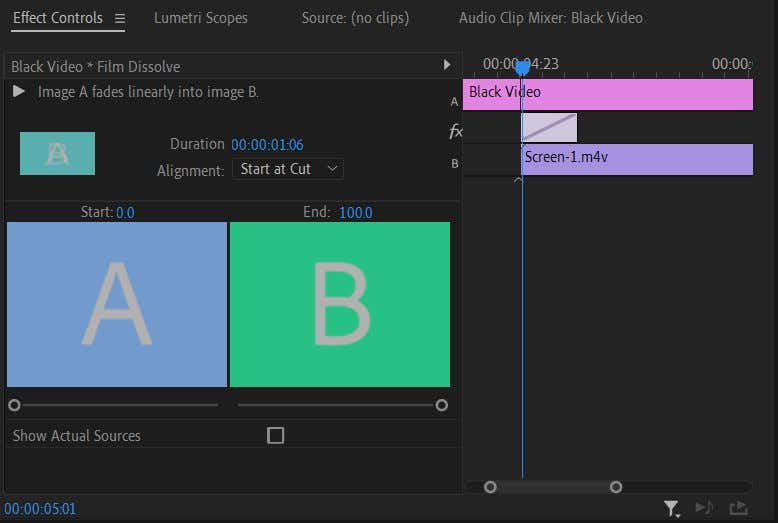
Yalnızca basit bir açılma/kapanma efekti istiyorsanız bu yöntem en iyi sonucu verir. Ancak animasyon üzerinde daha fazla kontrol istiyorsanız metin/logolar için yukarıdaki yöntemi kullanmak daha iyi bir seçenek olacaktır. Daha sonra opaklık ve zamanlamanın değerini tam olarak istediğiniz gibi değiştirebilirsiniz.
Bir klipten diğerine geçiş yapmak istiyorsanız, solma animasyonu yapmanın başka bir yolu da Çapraz Geçiş 'tir. Film Çözünme efektini, yavaş yavaş kaybolmak istediğiniz klibin sonuna ve yavaş yavaş kaybolacağınız klibin başlangıcına eklemeniz yeterli.
Geçme/çıkartmayı kaldırmak için klipteki efekti tıklayın ve klavyenizdeki geri tuşuna basın. Veya üzerine sağ tıklayıp Temizle 'yi seçin.
Fade In veya Out Animasyonları Ne Zaman Kullanılmalı
Silinmesi veya kaybolması daha dramatik bir etki yaratabilir. Bir sahneyi bitirdiğinizde veya videoyu tamamen bitirdiğinizde ekleyebilirsiniz. Ayrıca logolar veya ekrandaki metinlerin geçişi için de harikadır.
Geçiş olarak kullanıyorsanız bu efekti aşırı kullanmamak en iyisidir çünkü çok fazla kullanıldığında çabuk yorulur. Bunun yerine, bir klibin başlangıcını veya sonunu vurgulamak istediğiniz yerde yavaş yavaş açılıp kapanmaya devam edin. Eğer klipte ses var iseniz, videoyla birlikte sesin de azaltılması, soldurma efektine güzel bir katkı olabilir..
Sonraki Videonuzda Yavaşlatma veya Yavaşlatma Animasyonu Kullanın
Artık bu efekti nasıl uygulayacağınızı bildiğinize göre, ilgi çekici ve profesyonel hale getirmek için bir sonraki video projenizde bunu deneyin. Bu, birçok videoda kullanılan yaygın ancak basit bir efekttir ve yeni başlayanlar için geçişler hakkında bilgi edinmek için harika bir adımdır. Eğer deneme yaparsanız, onu kullanmanın birçok yolunu görebilirsiniz.
.